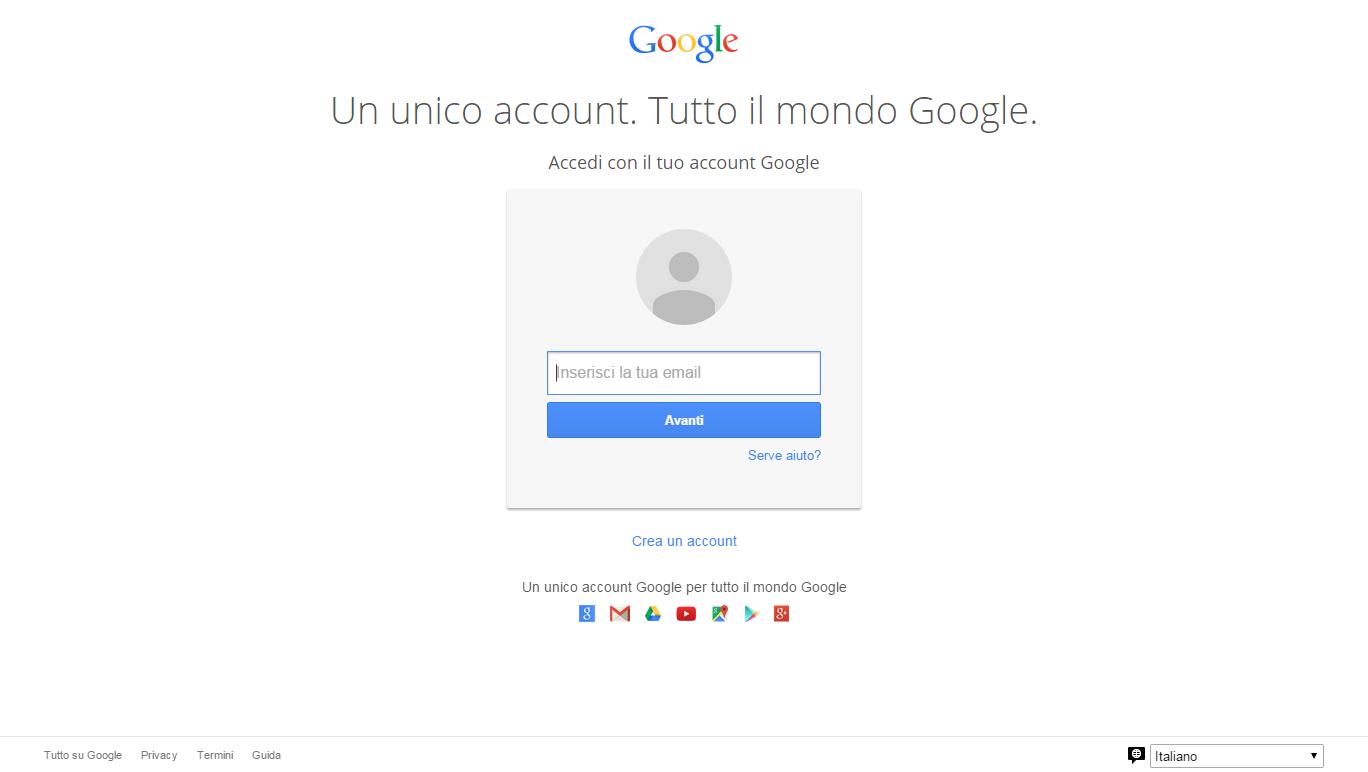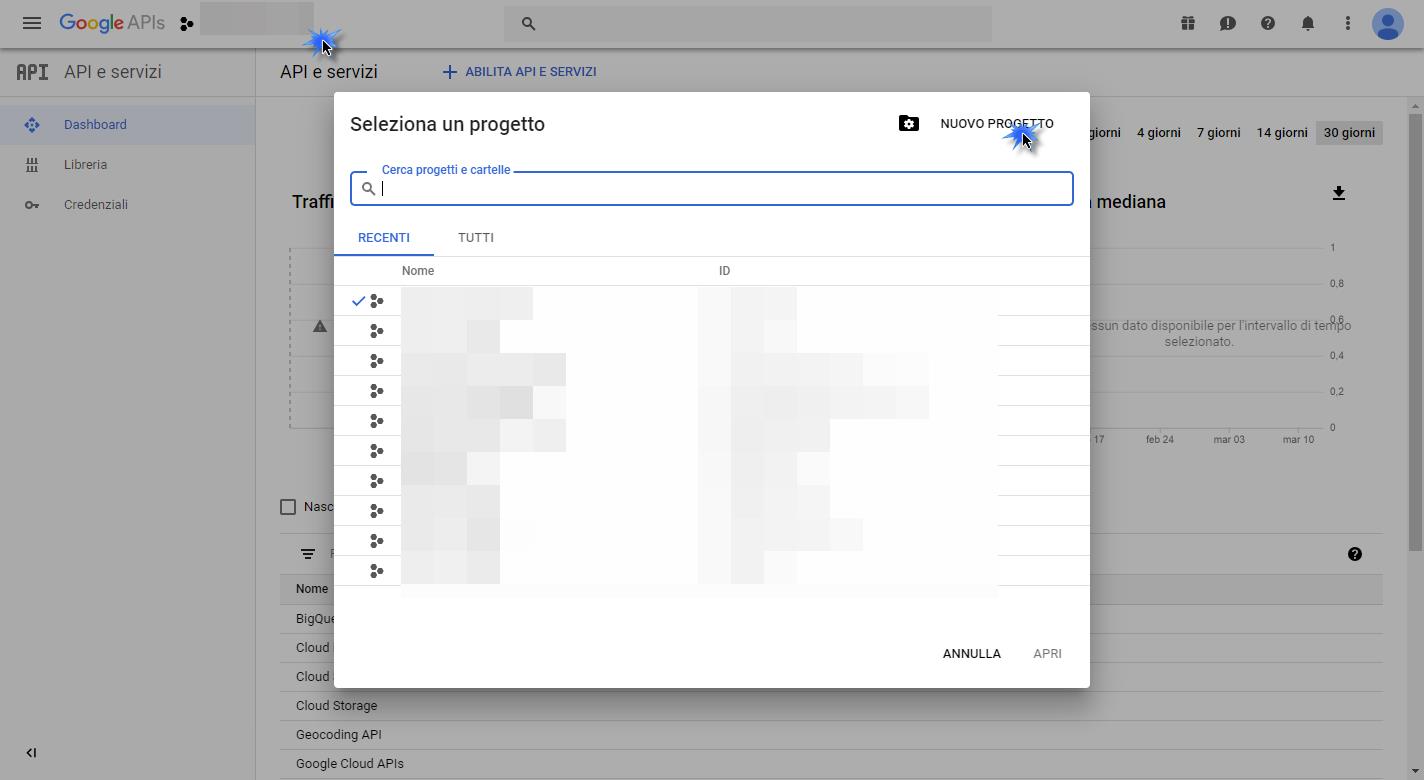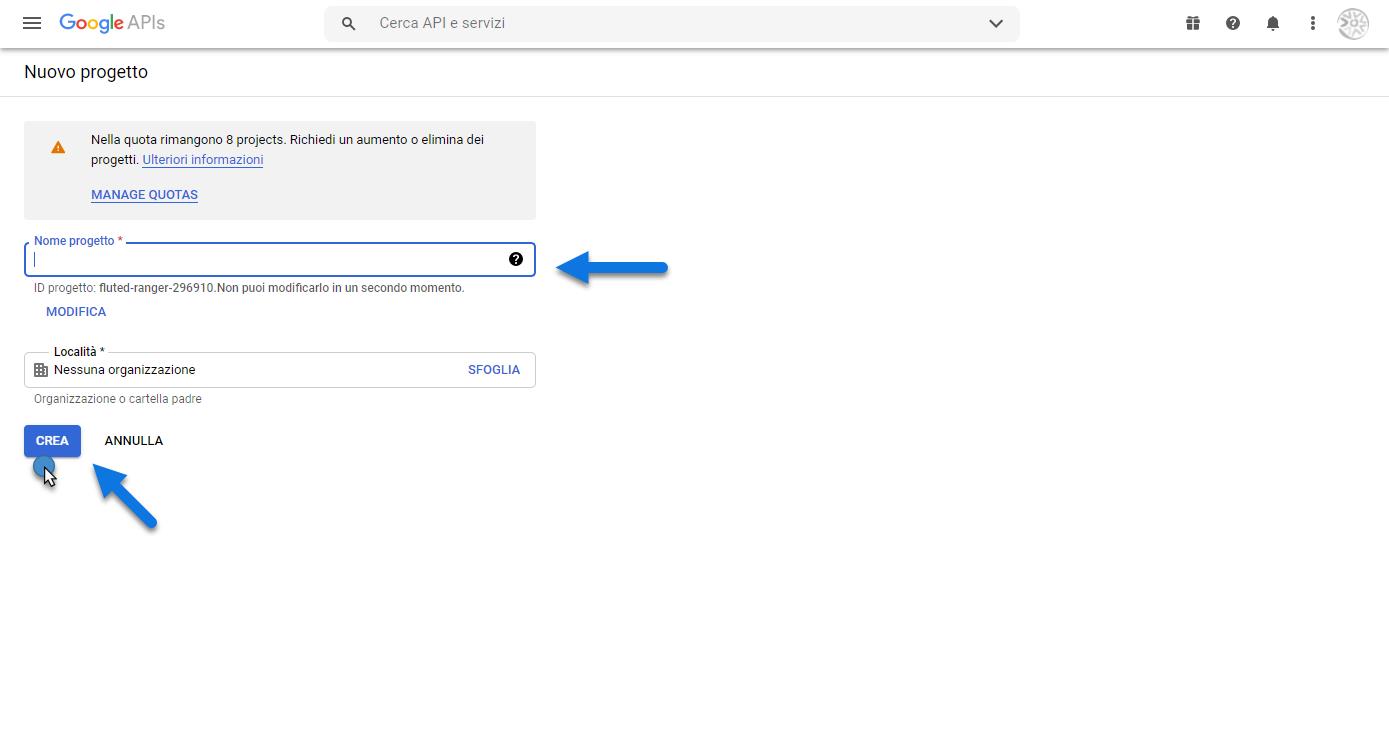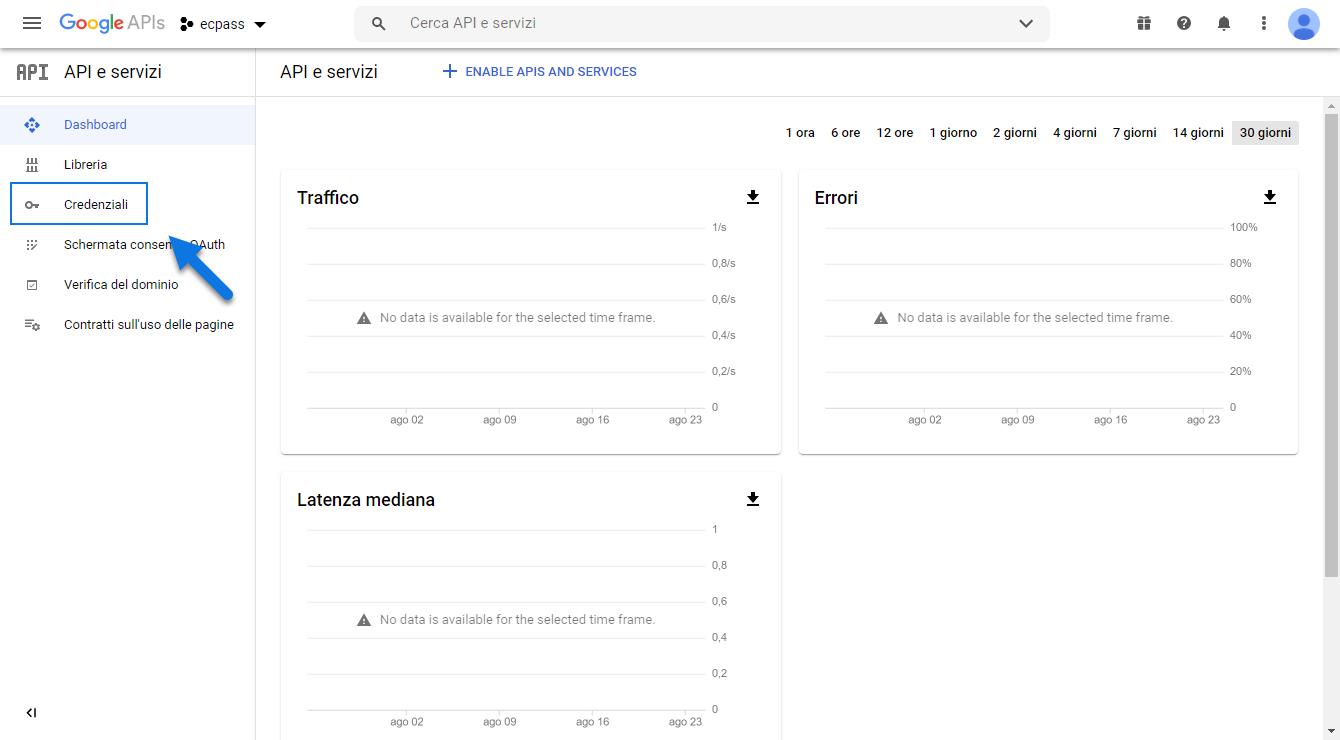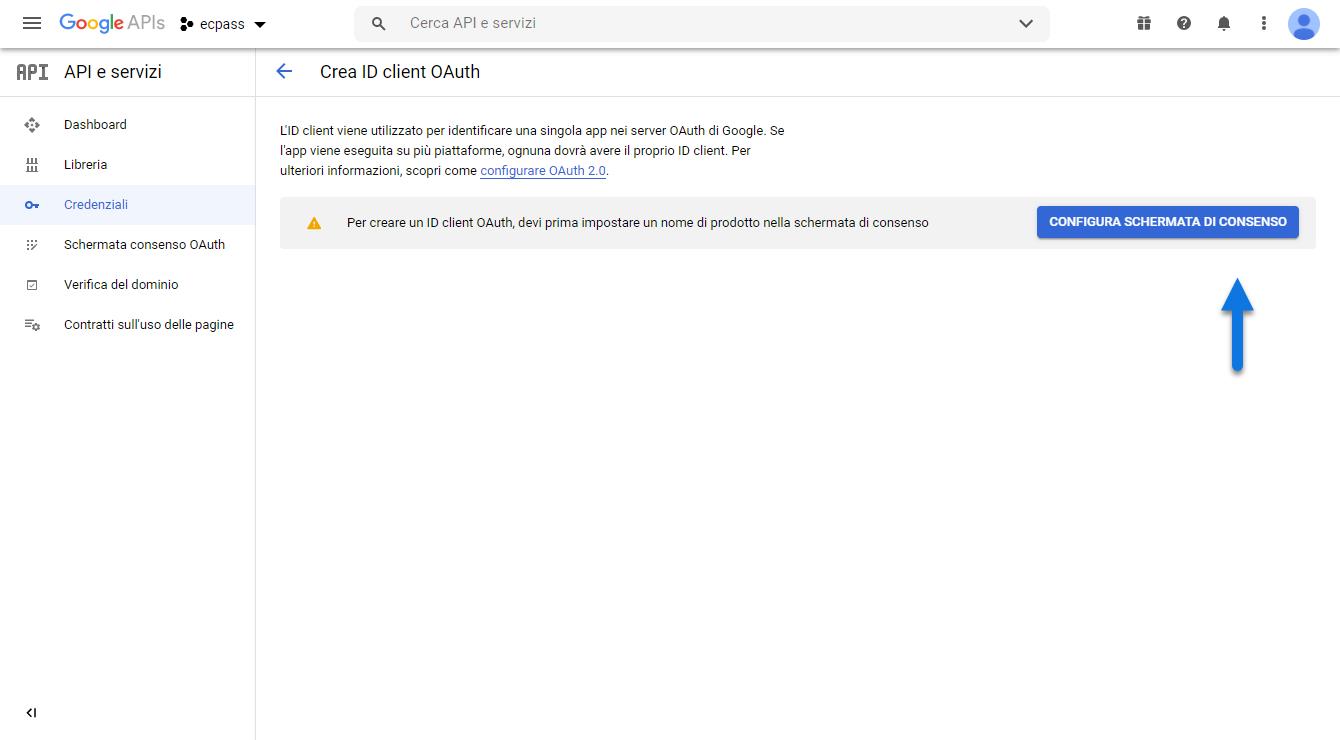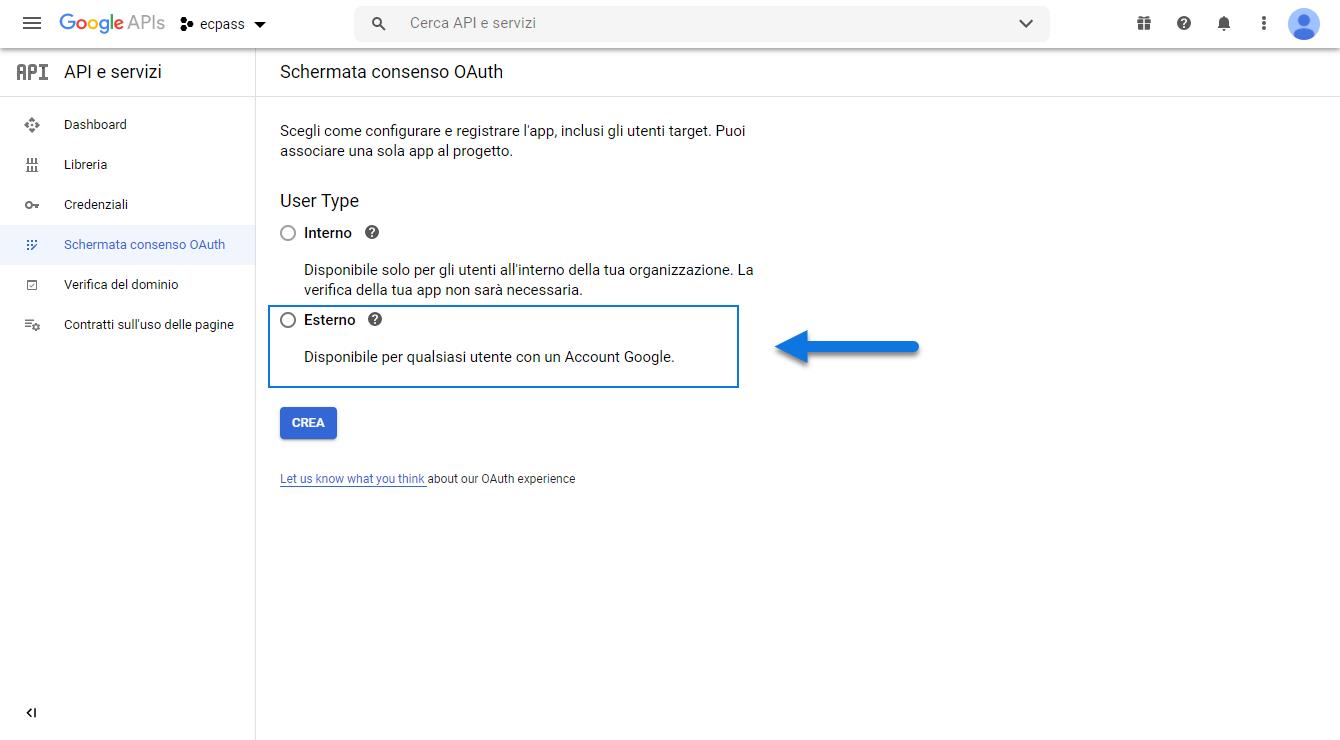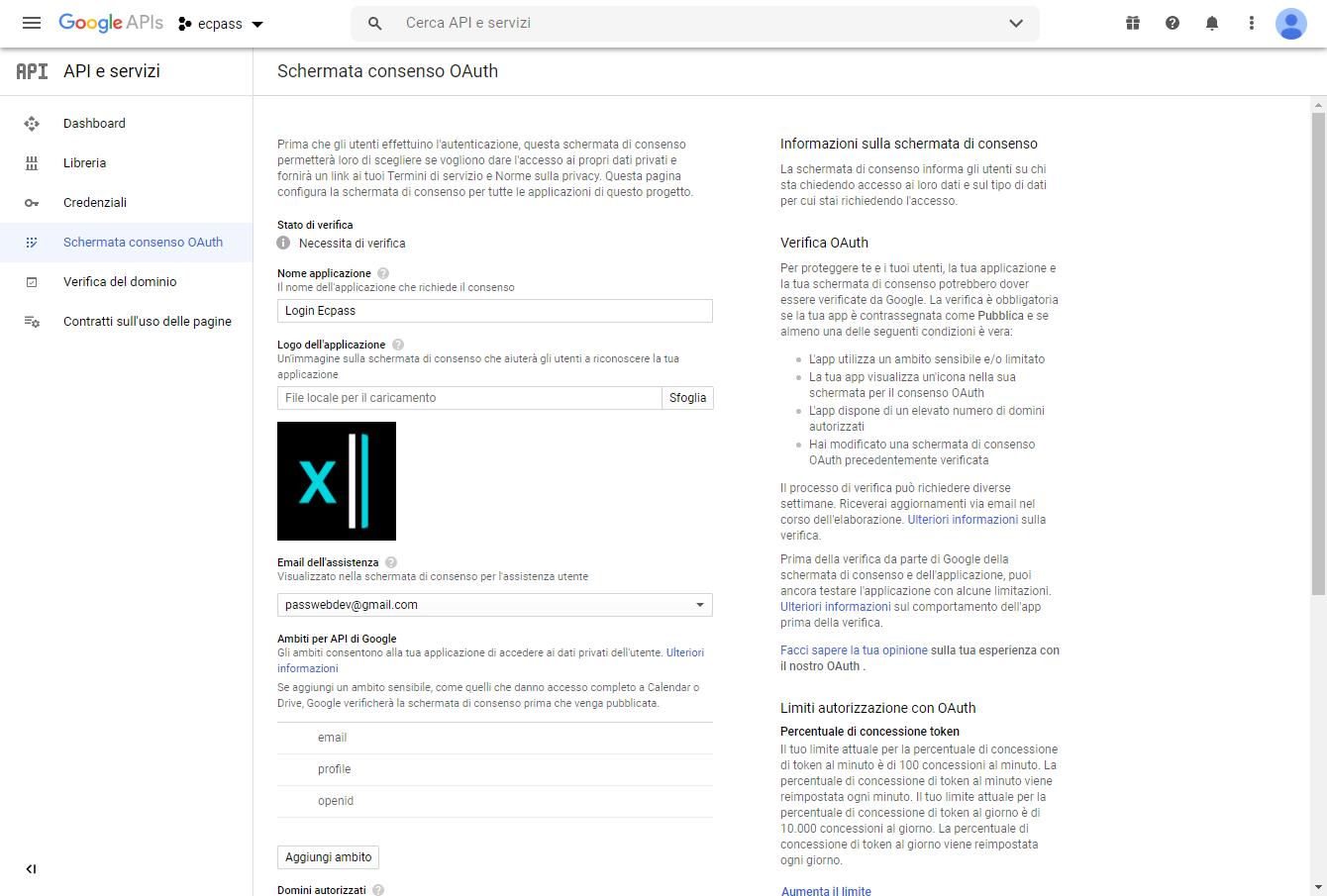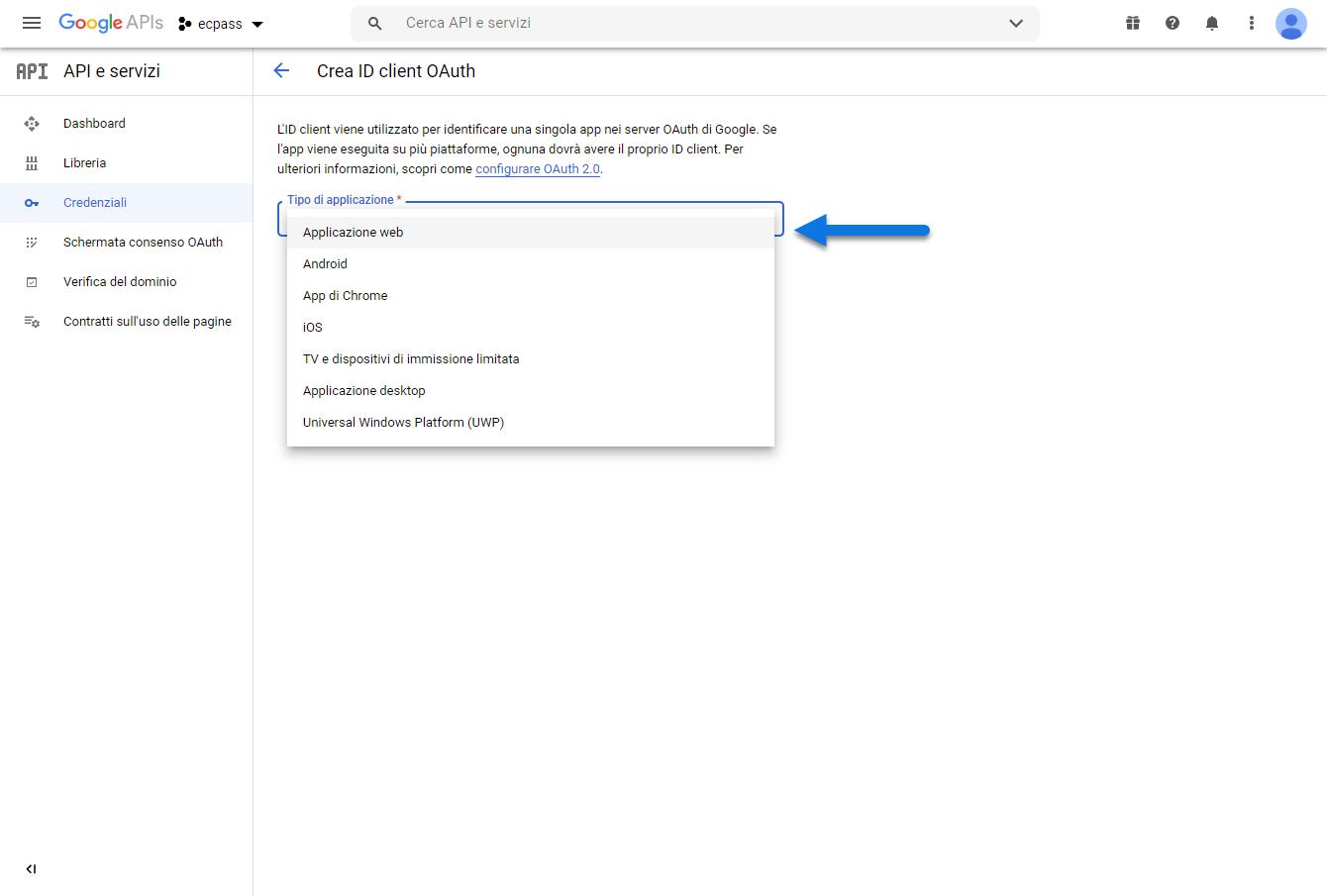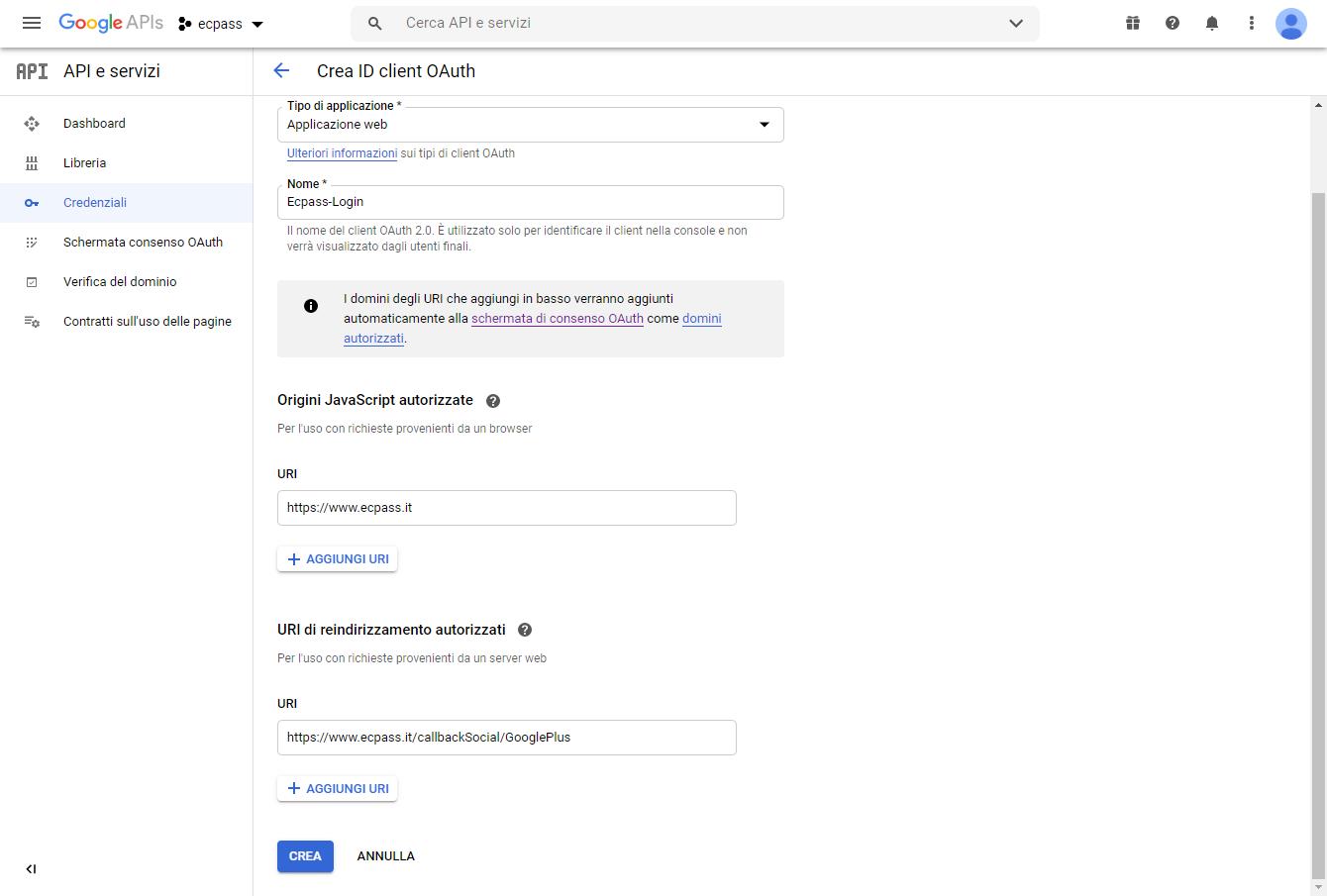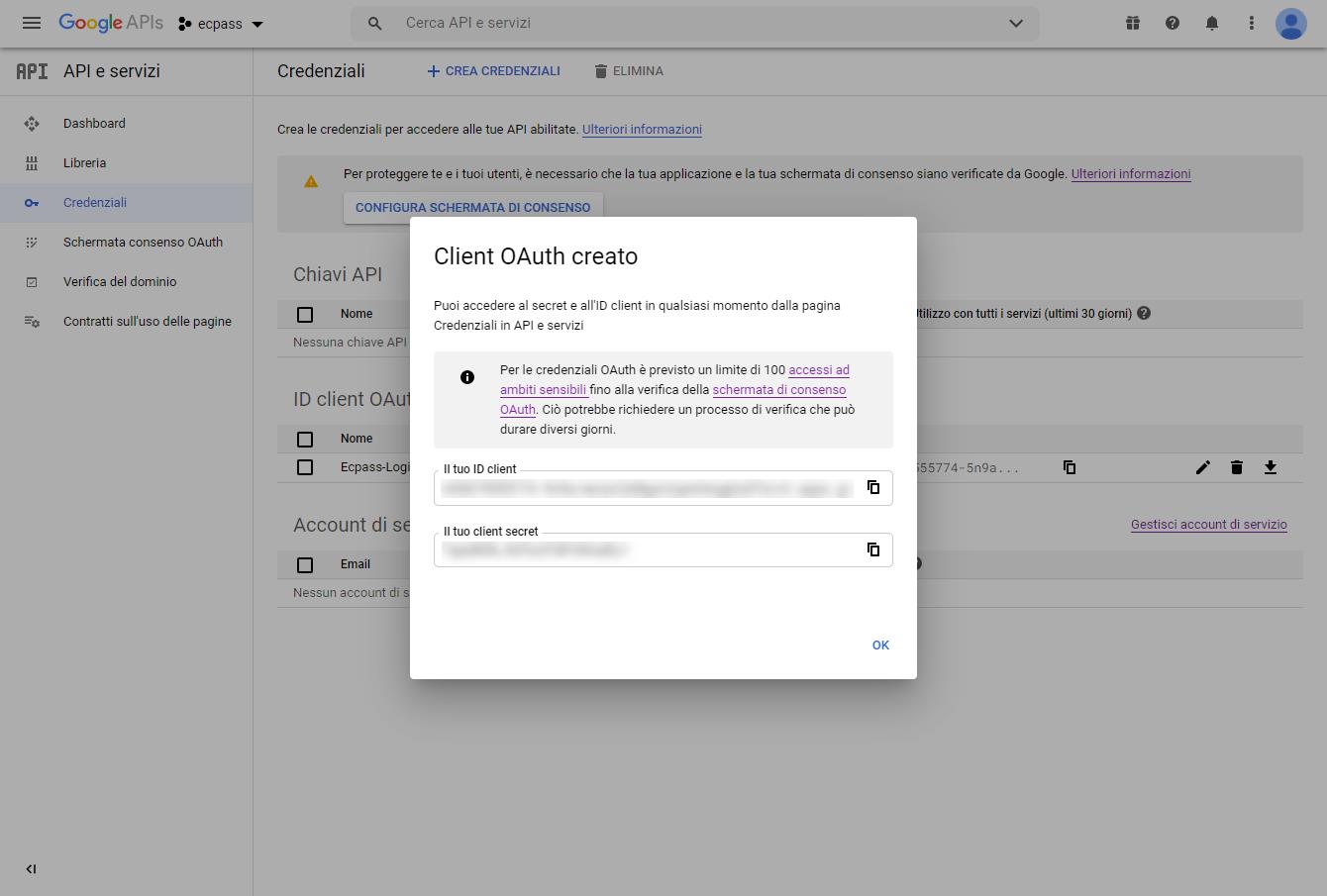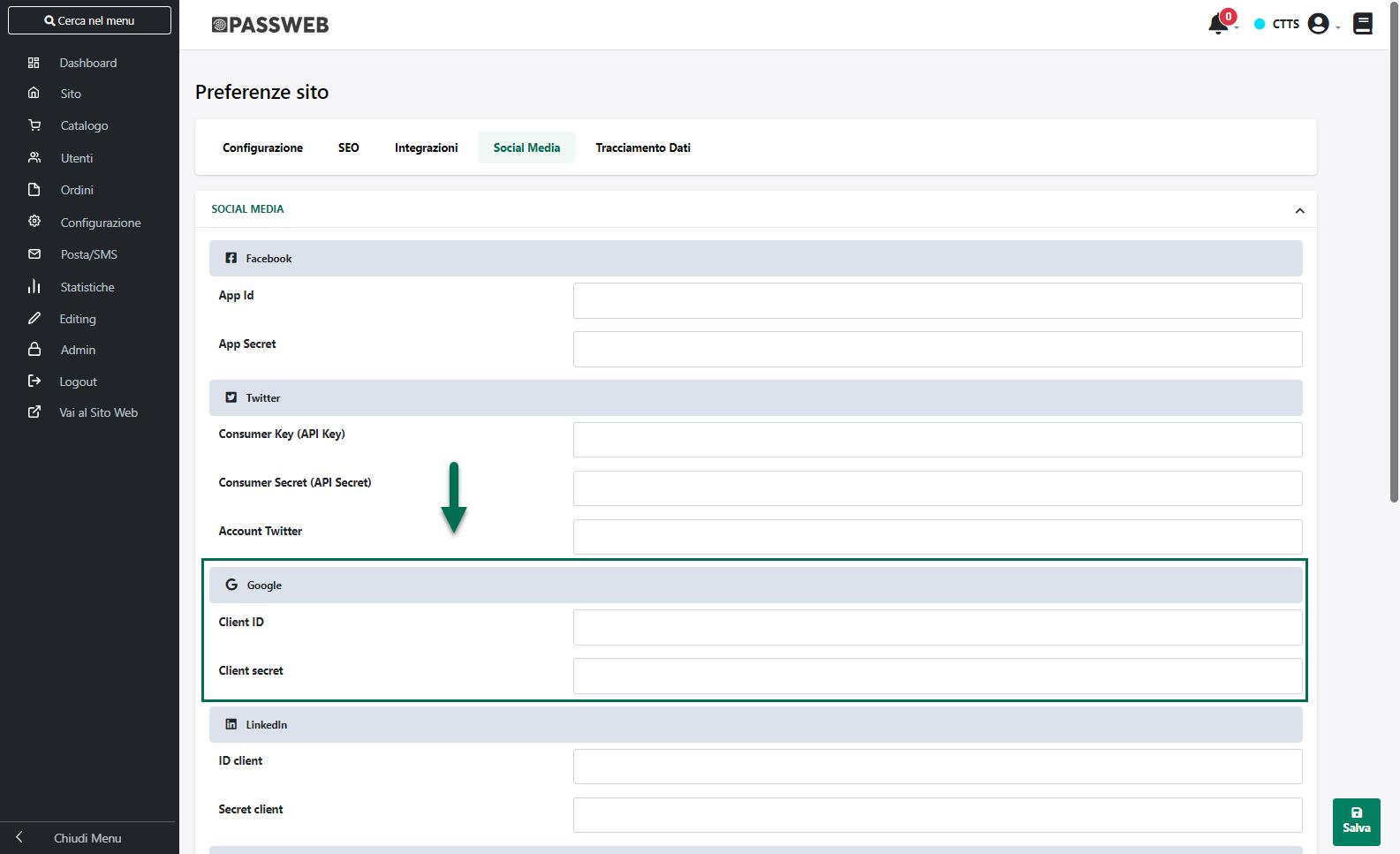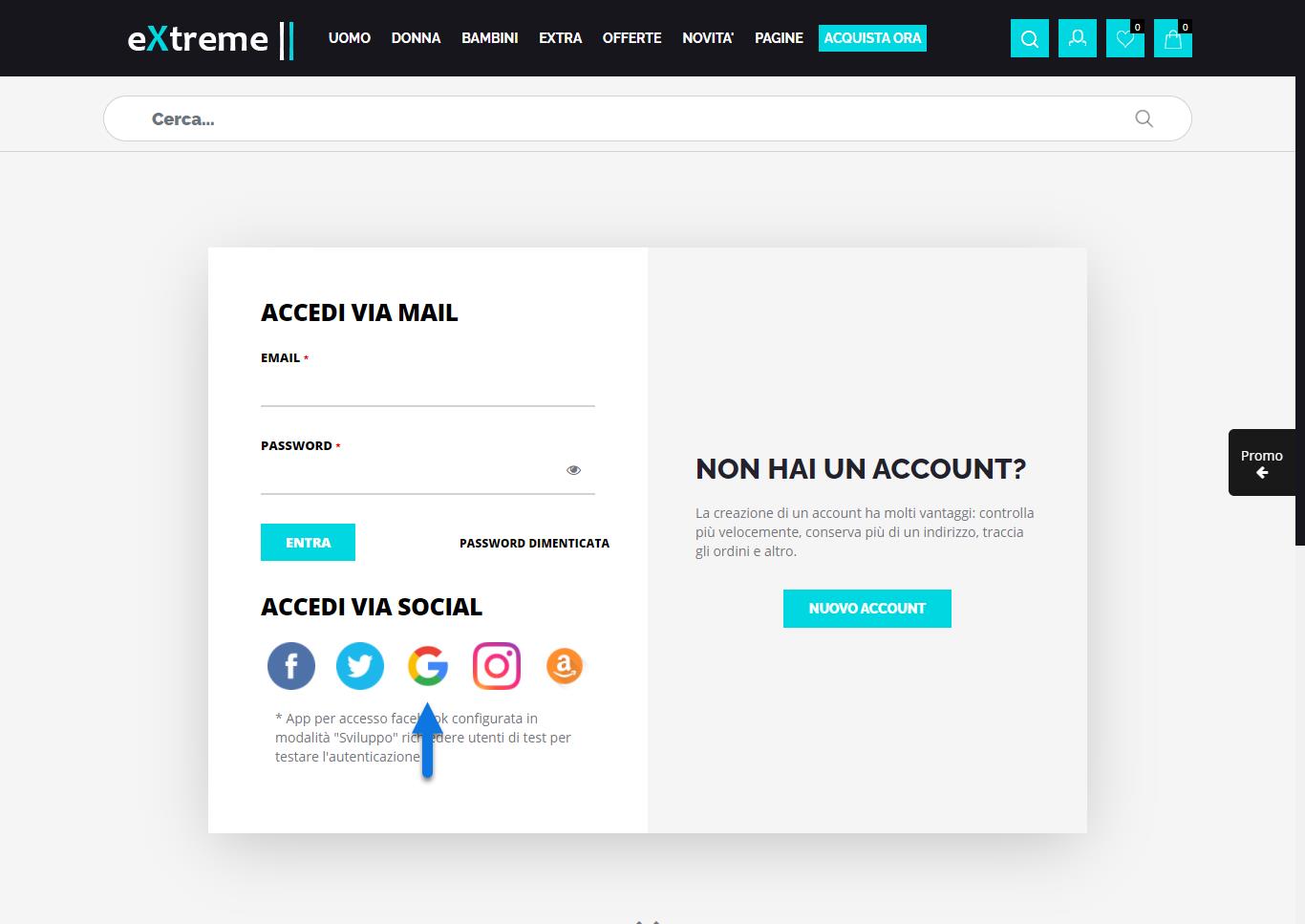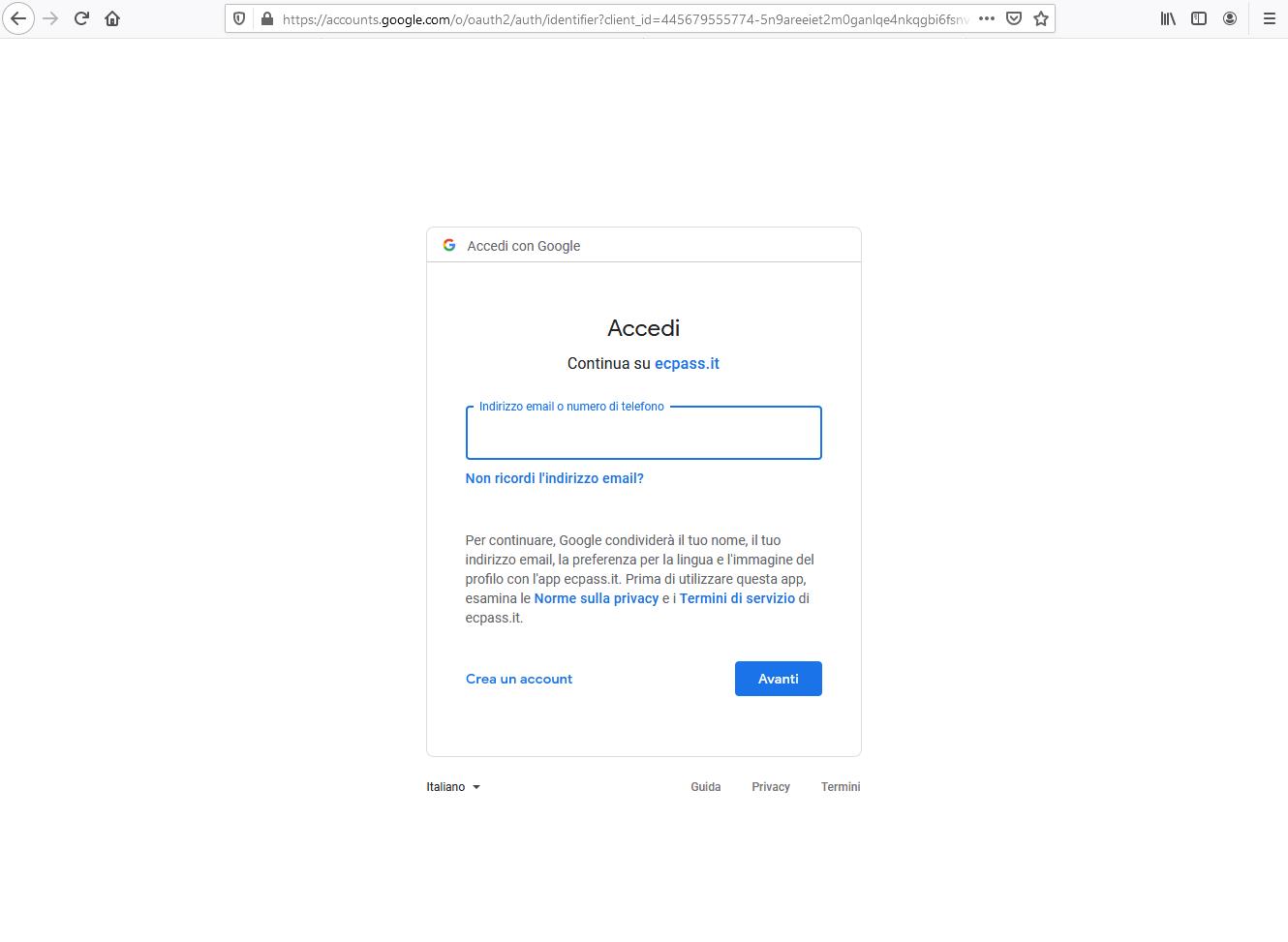Di seguito è indicata la procedura da seguire per realizzare l’integrazione tra il proprio sito Passweb e Google al fine di consentire agli utenti del sito di effettuare la registrazione e/o l’autenticazione utilizzando il proprio profilo social.
ATTENZIONE! Per poter realizzare questo tipo di integrazione è necessario, ovviamente, che l’amministratore del sito disponga di un proprio account Google regolarmente funzionante
- Accedere all’indirizzo https://console.developers.google.com utilizzando il proprio account Google
- Una volta effettuato l’accesso alla Google Developers Console aprire il menu a tendina posizionato nella parte alta della pagina e creare poi un nuovo progetto cliccando sulla relativa voce
- Una volta avviata la creazione di un nuovo progetto sarà necessario assegnargli un nome e cliccare poi sul pulsante Crea
- Terminata la creazione del nuovo progetto accedere, alla sua Dashboard e da qui cliccare sulla voce di menu “Credenziali” presente nella parte sinistra della maschera
- Cliccare quindi sul pulsante “Crea Credenziali”
e selezionare dal contestuale menu a tendina la voce “ID client OAuth”
- Arrivati a questo punto sarà ora necessario configurare correttamente la schermata di consenso che verrà visualizzata agli utenti del sito nel momento in cui tenteranno di effettuare l’autenticazione mediante il loro account Google.
Cliccare quindi sul pulsante “Configura Schermata di consenso”
- Nella maschera di configurazione della tipologia di utenti selezionare l’opzione “Esterno” e cliccare sul pulsante “Crea”
- Impostare quindi un nome per l’applicazione (campo “Nome Applicazione), un logo (campo “Logo dell’Applicazione”), i domini autorizzati (campo “Domini autorizzati”) e i link alle pagine del proprio sito contenenti le condizioni di privacy e i termini di servizio
Una volta inseriti i dati richiesti cliccare sul pulsante “Salva” posto nella parte bassa della maschera
- Terminata la configurazione della Schermata di Consenso dovremo ora selezionare il tipo di applicazione che si intende realizzare.
Tornare quindi alla sezione “Credenziali” mediante l’apposita voce presente sulla sinistra della pagina, cliccare nuovamente sul pulsante “Crea Credenziali” e selezionare ancora una volta la voce “ID client OAuth”
- Nella successiva maschera selezionare la voce “Applicazione web”
e inserire poi nei successivi campi i seguenti valori:
- Nome: consente di assegnare uno specifico nome al client Web che si sta realizzando
- Origini javascript autorizzate: inserire l’indirizzo del proprio sito Passweb
- URI di reindirizzamento autorizzati: inserire l’indirizzo del proprio sito Passweb seguito da /callbackSocial/GooglePlus
Cliccare quindi sul pulsante Crea per avviare la creazione delle credenziali
A questo punto verranno immediatamente visualizzate le due Api Key da inserire poi in Passweb in maniera tale da poter completare l’integrazione tra le due piattaforme e consentire agli utenti del nostro sito di effettuare l’autenticazione utilizzando il proprio account Google
Le due API Key sopra visualizzate saranno comunque sempre visibili all’interno della sezione Credenziali relativa al progetto appena creato
- Copiare quindi il codice presente all’interno del campo ID Client sopra evidenziato ed inserirlo alla pagina “Sito – Preferenze – Social Media” del Wizard nel campo Client ID presente nella sezione Google
Allo stesso modo copiare il codice presente all’interno del campo Client Secret dell’App di Google e incollarlo all’interno del campo Client Secret del Wizard di Passweb
Una volta inseriti in Passweb i due parametri di configurazione richiesti cliccare sul pulsante “Salva” presente nella parte bassa della maschera.
A questo punto l’integrazione tra le due piattaforme sarà completata e gli utenti del sito Passweb potranno quindi autenticarsi utilizzando il proprio account Google
ATTENZIONE! Potrebbe essere necessario sottomettere la propria App e la propria “Consent Screen” all’approvazione di Google prima di poterle effettivamente utilizzare per consentire agli utente l’accesso al sito mediante account Google
Completato il processo di integrazione dunque sarà possibile verificarne il corretto funzionamento utilizzando un qualsiasi account Google regolarmente registrato. Nel momento in cui l’utente dovesse infatti cliccare sul relativo pulsante presente all’interno del pannello di login,
verrà ridiretto su una pagina di accesso di Google all’interno della quale dovrà inserire le credenziali del proprio account Google.
Nel caso in cui l’utente fosse già autenticato non gli sarà richiesto di inserire nuovamente le sue credenziali ma soltanto di autorizzare il trasferimento dei dati.
Concessa l’autorizzazione ad accedere ai dati del proprio profilo l’utente verrà automaticamente ridiretto al sito Passweb dove risulterà essere perfettamente autenticato in modo tale da poter procedere al suo primo ordine e/o all’integrazione dei suoi dati attraverso l’apposita pagina “Profilo Utente”.
Per maggiori informazioni relativamente al componente “Login Utente” e a come configurarlo per abilitare agli utenti la possibilità di accedere al sito mediante il proprio profilo social si veda anche la sezione “Live Editing – Lista Componenti Interazione Utente – Componenti Interni ai componenti interazione utente – Social Login” di questo manuale.